Der Management von Vektordaten (SDO_GEOMETRY) ist in diesem Blog schon recht ausführlich behandelt worden. Daher möchte ich in meinem Beitrag heute zeigen, wie auf einfache Art und Weise Rasterdaten als SDO_GEORASTER geladen werden können. Voraussetzung dafür ist, dass die Oracle Database Examples von OTN heruntergeladen und installiert werden.
Relevante Links für die Datenbank-Version 12c sind:
Relevante Links für die Datenbank-Version 12c sind:
Was finden Sie nach der Installation vor?
Im Verzeichnis %ORACLE_HOME%\md wurden der Ordner demo und weitere themenspezifische Unterordner neu angelegt. So auch einer mit dem Namen georaster.
Für die weiteren Ausführungen nutze ich die SQL-Skripte im Ordner plsql als Basis sowie den GeoRasterViewer, der im Ordner java liegt und den ich schon mal starte.
Was wird noch benötigt? Natürlich ein paar Beispiel-Bilder. Ich nutze .tif-Dateien von San Francisco mit den zugehörigen World Files (.wld).
Von der Anzeige eines Rasterbildes aus der Oracle Datenbank heraus bin ich jetzt nur noch 3 Schritte entfernt:
Im Verzeichnis %ORACLE_HOME%\md wurden der Ordner demo und weitere themenspezifische Unterordner neu angelegt. So auch einer mit dem Namen georaster.
Für die weiteren Ausführungen nutze ich die SQL-Skripte im Ordner plsql als Basis sowie den GeoRasterViewer, der im Ordner java liegt und den ich schon mal starte.
Was wird noch benötigt? Natürlich ein paar Beispiel-Bilder. Ich nutze .tif-Dateien von San Francisco mit den zugehörigen World Files (.wld).
Von der Anzeige eines Rasterbildes aus der Oracle Datenbank heraus bin ich jetzt nur noch 3 Schritte entfernt:
- Anlegen einer SDO_GEORASTER-Tabelle und der zugehörigen Raster Data Table(s)
- Initialisieren des SDO_GEORASTER Objekts (oder gleich mehrerer)
- Laden des Rasterbildes über den GeoRasterViewer
-------------------------------------------------------------------
-- Schritt 1: Anlegen einer SDO_GEORASTER-Tabelle.
-- Anlegen der sogenannten Raster Data Table (RDT).
--
-- Tabelle muss eine Spalte vom Typ SDO_GEORASTER enthalten.
-------------------------------------------------------------------
drop table city_images_rdt_1 cascade constraints purge
/
drop table city_images cascade constraints purge
/
create table city_images (
id number primary key,
city varchar2(100),
type varchar2(32),
georaster mdsys.sdo_georaster)
/
create table city_images_rdt_1 of mdsys.sdo_raster (
primary key (rasterId, pyramidLevel, bandBlockNumber, rowBlockNumber, columnBlockNumber))
lob(rasterblock) store as securefiles (nocache nologging)
/
-------------------------------------------------------------------
-- Schritt 2: Initialisieren des SDO_GEORASTER Objekts.
-------------------------------------------------------------------
insert into city_images values(
1,
'San Francisco',
'TIFF',
mdsys.sdo_geor.init('CITY_IMAGES_RDT_1')) -- RasterID wird automatisch generiert
/ -- bei fehlendem 2. Parameterwert
commit
/
Für Schritt 3 wird im GeoRasterViewer eine Verbindung auf die Datenbank geöffnet mit dem Nutzer, welcher Eigentümer der zuvor angelegten Tabellen ist.
Zunächst erscheint beim Auswählen des initialisierten SDO_GEORASTER-Objekts (es hat die automatisch generierte ID 29) eine Fehlermeldung:
Das ist richtig so. Habe ich doch das Rasterbild selbst noch gar nicht geladen.
Aber ich hole das jetzt nach mit Tools > Import into DB. Bei den Ladeoptionen entscheide ich mich dafür, kein Blocking anzuwenden.
Aber ich hole das jetzt nach mit Tools > Import into DB. Bei den Ladeoptionen entscheide ich mich dafür, kein Blocking anzuwenden.
Die Bestätigung, dass das Rasterbild geladen wurde, erfolgt prompt.
Und das Ergebnis selbst sieht dann so aus:
Ggf. müssen die Daten noch mal gelesen werden über Rasters > Refresh List, damit das Rasterbild wie erwartet angezeigt wird. Aber das war es dann auch schon.
Ausführliche Hinweise finden sich wie immer in der Online Dokumentation im Oracle Technology Network. Für die Rasterdatenverwaltung mit Oracle Spatial gibt es ein eigenes Dokument (hier der Link auf die Dokumentation für Version 12.1).
Zusätzliche Hinweise:
Ausführliche Hinweise finden sich wie immer in der Online Dokumentation im Oracle Technology Network. Für die Rasterdatenverwaltung mit Oracle Spatial gibt es ein eigenes Dokument (hier der Link auf die Dokumentation für Version 12.1).
Zusätzliche Hinweise:
- Eine Besonderheit ist bei den Beispiel-Dateien ist zu beachten. ESRI WorldFiles enthalten keine Information &uunml;ber das Bezugssystem. Daher muss die SRID beim oder nach dem Laden manuell gesetzt werden. Dazu wird die Prozedur sdo_geor.setModelSRID verwendet.
- Wie von den Vektordaten mit SDO_GEOMETRY bekannt, werden auch für SDO_GEORASTER Metadaten registriert (also nach dem Anlegen der Tabelle in Schritt 1).
- Der in früheren Oracle Spatial Versionen (ich habe mit 12.1 getestet) manuell für jede Tabelle mit SDO_GEORASTER anzulegende DML-Trigger (sdo_geor_utl.createDMLTrigger), wird automtisch erzeugt. Dieser trägt den Präfix GRDMLTR.
- "Tonnenweise" Rasterdaten in Oracle Spatial gibt es übrigens im Geoproxy des Freistaates Thüringen.
------------------------------------------------------------------- -- Prozedur zum Setzen der SRID ------------------------------------------------------------------- declare geor sdo_georaster; begin select georaster into geor from city_images where id = 1 for update; sdo_geor.setModelSRID(geor, 26943); update city_images set georaster = geor where id = 1; commit; end; / ------------------------------------------------------------------- -- Metadaten prüfen ------------------------------------------------------------------- select * from user_sdo_geor_sysdata / ------------------------------------------------------------------- -- SDO_GEORASTER Objekt validieren -- -- Jeweils erwartetes Ergebnis: isvalid = TRUE ------------------------------------------------------------------- select r.id, mdsys.sdo_geor.validategeoraster(r.georaster) isvalid from city_images r order by id / select r.id, mdsys.sdo_geor.schemavalidate(r.georaster) isvalid from city_images r order by id /
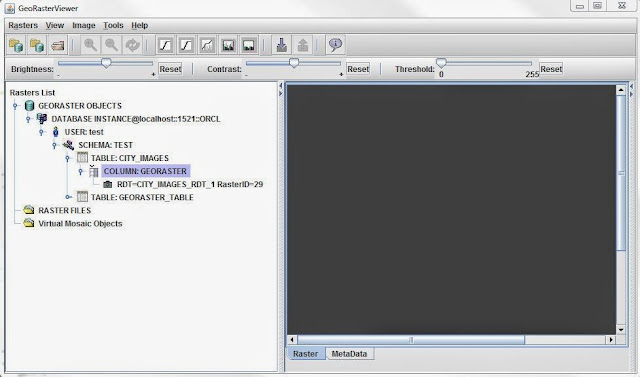




Keine Kommentare:
Kommentar veröffentlichen